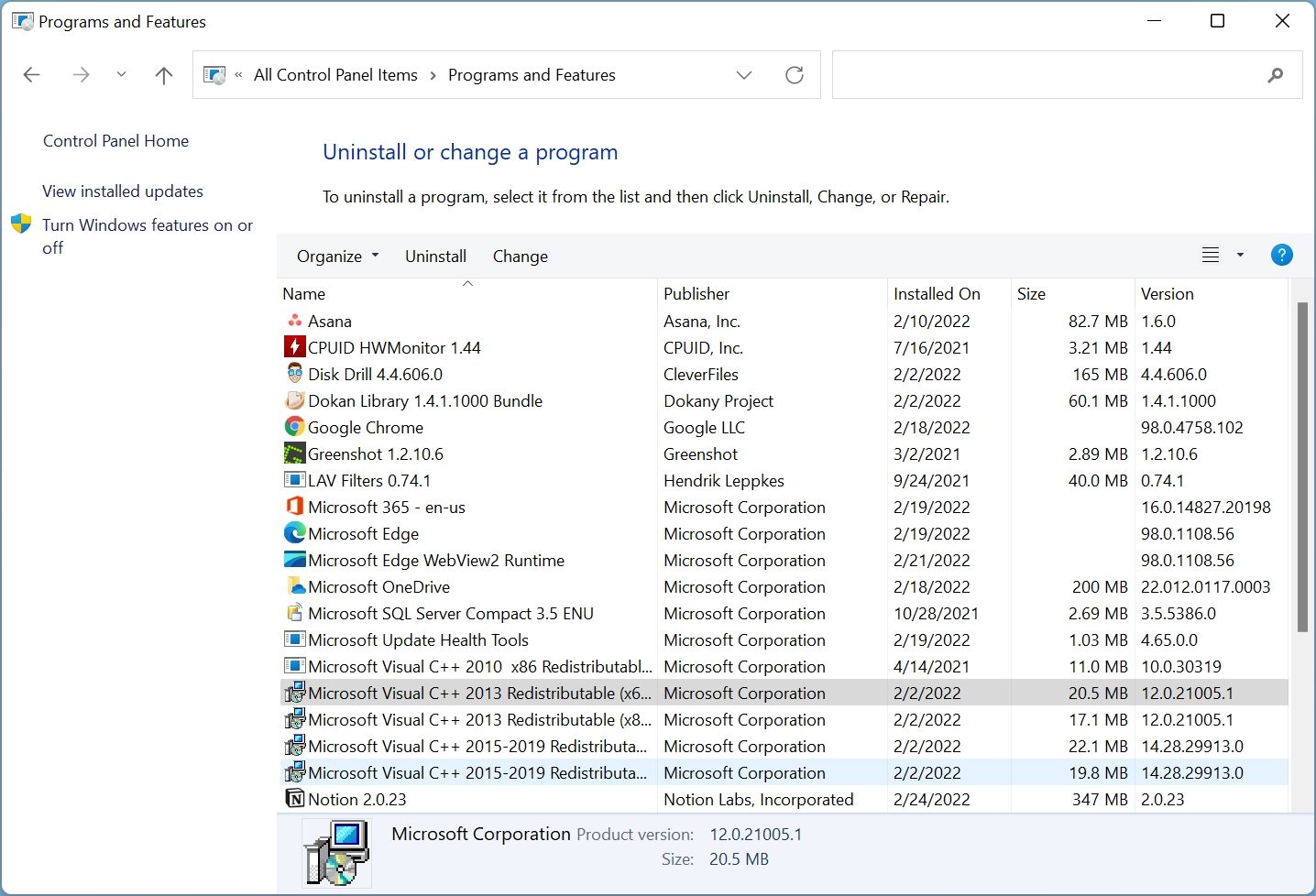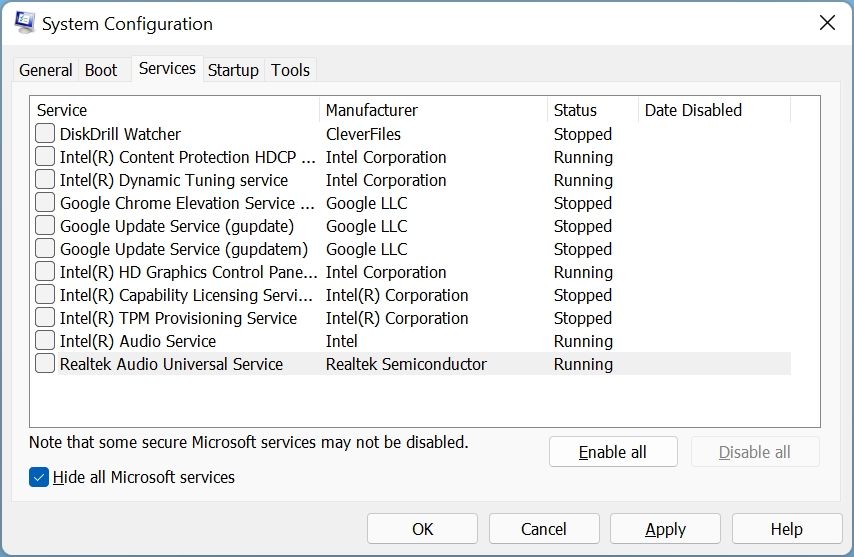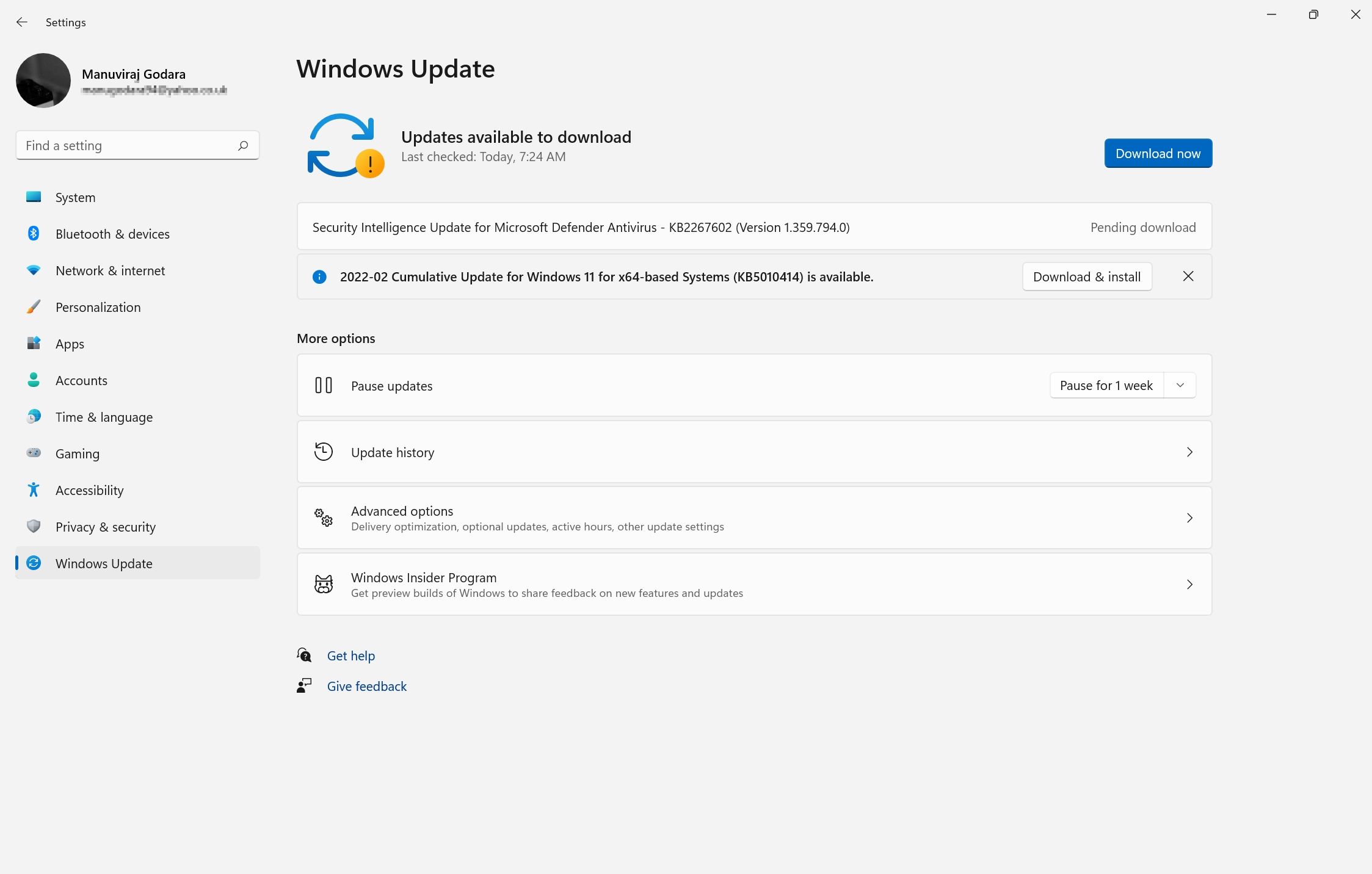Come correggere gli errori di runtime in Windows 11
Windows 11 è un sistema operativo relativamente nuovo. In quanto tale, è soggetto a numerosi errori, uno dei quali è l’errore di runtime di Windows. L’errore stesso può essere causato da motivi che vanno da driver obsoleti a un’applicazione installata in modo errato. Sebbene ci siano molti codici di errore associati all’errore, la maggior parte di essi può essere risolta utilizzando gli stessi metodi.
Aggiorna il pacchetto ridistribuibile di Microsoft Visual C++
La prima soluzione da provare quando si ha a che fare con un errore di runtime è assicurarsi di disporre della versione più recente di Microsoft Visual C++ Redistributable. È possibile installare manualmente l’ultima versione del pacchetto disinstallando prima la versione corrente sul computer, quindi scaricando l’ultimo aggiornamento dal sito Web di Microsoft.
Ecco come farlo:
-
Nella barra di ricerca del menu Start, digita "Pannello di controllo".
-
Apri il Pannello di controllo dai risultati della ricerca e cerca un’opzione chiamata Programmi e funzionalità.
-
Nella finestra Programmi e funzionalità, seleziona i pacchetti ridistribuibili di Microsoft Visual C++ e fai clic su Disinstalla. Dovrai farlo per ogni pacchetto.
-
Nella finestra della procedura guidata di disinstallazione, fare clic su Disinstalla.
-
Dopo aver disinstallato tutti i pacchetti, apri il browser Web e vai alla pagina di download ridistribuibile di Microsoft Visual C++.
-
Qui, clicca sui link, nella sezione Link. Si consiglia di scaricare entrambe le versioni x86 e x64 del pacchetto.
-
Una volta completato il download, apri il file scaricato, quindi fai clic su Installa. Sarà necessario accettare il contratto di licenza e disporre dei privilegi di amministratore appropriati per installare il programma.
-
Riavvia il computer.
Questo metodo risolverà l’errore di runtime se è stato causato da una versione obsoleta di Microsoft Visual C++ Redistributable. Eseguire il programma interessato per confermarlo. Se l’errore persiste, passare alle soluzioni elencate di seguito.
Risolvere l’errore di runtime utilizzando Clean Boot
A volte, programmi o servizi di terze parti possono entrare in conflitto tra loro, causando un errore di runtime. Per escluderlo, puoi eseguire l’avvio pulito del computer con tutti gli altri servizi di terze parti disabilitati, ad eccezione di quello interessato dall’errore di runtime. Sebbene possa sembrare simile alla modalità provvisoria, ci sono alcune differenze tra l’avvio pulito e la modalità provvisoria di Windows.
Per eseguire l’avvio pulito del computer, procedi come segue:
-
Premi il tasto Windows + R per aprire l’applicazione Esegui.
-
Digita msconfig nella casella di testo, quindi premi Invio.
-
Nelle finestre di configurazione del sistema, fare clic sulla scheda Servizi .
-
Seleziona la casella Nascondi tutti i servizi Microsoft.
-
Fare clic su Disattiva tutto.
-
Ora, nell’elenco Servizi, cerca l’applicazione interessata e abilitala. Se la tua applicazione non è menzionata nell’elenco, vai semplicemente al passaggio successivo.
-
Fare clic su Applica e chiudere la finestra Configurazione di sistema.
-
Apri Task Manager usando la scorciatoia CTRL + Maiusc + ESC .
-
Fare clic sulla scheda Avvio ,
-
Disabilita ogni Servizio selezionandolo, quindi fai clic su Disabilita. Dovrai farlo uno per uno.
-
Chiudi il Task Manager, quindi riavvia il computer.
-
Avvia l’applicazione interessata.
Se l’applicazione viene eseguita correttamente, è probabile che l’errore di runtime sia causato da qualche altro programma di terze parti sul tuo computer. Per scoprire quale programma, abilita ogni programma uno per uno nella finestra Configurazione del sistema e vedi quale provoca l’errore.
Aggiorna Windows all’ultima versione
Microsoft pubblica regolarmente aggiornamenti per Windows 11. La maggior parte di essi è abbastanza utile e fornisce le correzioni tanto necessarie per bug e altri errori. Pertanto, potrebbe valere la pena aggiornare il tuo sistema operativo Windows 11 all’ultima versione.
Sebbene Windows lo faccia automaticamente, gli aggiornamenti potrebbero essere sospesi a causa di una connessione Internet a consumo o di altre impostazioni. Per aggiornare Windows manualmente, attenersi alla seguente procedura:
-
Fare clic con il pulsante destro del mouse sul pulsante Start, quindi fare clic su Impostazioni.
-
Utilizzando la barra di navigazione a sinistra, fare clic su Windows Update.
-
Ora, fai clic sulla casella Verifica aggiornamenti.
-
Se Windows trova aggiornamenti, fai clic sul pulsante Scarica e installa.
-
Windows scaricherà e installerà automaticamente gli ultimi aggiornamenti.
Molte volte, gli aggiornamenti di Windows vengono forniti anche con l’ultima versione di Microsoft Visual C++ Redistributable. Pertanto, è sempre una buona idea mantenere Windows aggiornato per mantenere il tuo C++ ridistribuibile secondo gli standard attuali.
Aggiorna i driver video
Molte volte, i driver video obsoleti causano una serie di errori in Windows. Uno di questi errori è l’errore di runtime. I driver aggiornati prevengono tali errori durante la correzione di quelli precedenti. Pertanto, trovare e sostituire driver Windows obsoleti è un’abilità in sé.
Di solito, Windows aggiorna automaticamente i driver di Windows, ma potrebbe essere necessario aggiornare manualmente i driver dello schermo se si utilizza una scheda grafica dedicata. Puoi fare lo stesso, usando Gestione dispositivi:
-
Premi Win + R per avviare il comando Esegui.
-
Digita devmgmt.msc nella casella di testo e premi Invio.
-
Nella finestra Gestione dispositivi, espandi l’ opzione Schede video.
-
Fare clic con il pulsante destro del mouse sul driver dello schermo, quindi selezionare Aggiorna driver.
-
Nella schermata successiva, fai clic su Cerca automaticamente i driver.
-
Attendi che Windows scarichi e installi il driver più recente.
-
Riavvia il computer.
Si spera che l’aggiornamento del driver dello schermo risolva l’errore di runtime. In alcuni casi, potrebbe essere necessario visitare il sito Web del produttore della GPU e scaricare il driver più recente da lì.
Utilizzare Ripristino configurazione di sistema per ripristinare uno stato precedente
Come ultima risorsa, puoi utilizzare Ripristino configurazione di sistema per ripristinare il computer a uno stato precedente in cui non hai ricevuto l’errore di runtime.
Assicurati di eseguire il backup di tutti i dati che hai creato da allora, prima di procedere ulteriormente.
Ecco come eseguire un Ripristino configurazione di sistema:
-
Fare clic sul menu Start e digitare Ripristino configurazione di sistema nella barra di ricerca.
-
Dai risultati della ricerca, fai clic sull’opzione Crea un punto di ripristino.
-
Nella finestra successiva, fai clic sull’opzione Ripristino configurazione di sistema .
-
Seleziona Scegli un punto di ripristino diverso e fai clic su Avanti.
-
Scegli un punto di ripristino nella schermata successiva. Fare clic su Avanti.
-
Successivamente, fai clic su Fine.
Windows riavvierà il computer in uno stato precedente utilizzando il punto di ripristino. Questo processo può richiedere del tempo.
Errore di runtime risolto
Utilizzando i metodi sopra elencati, l’errore di runtime di Windows che stai riscontrando dovrebbe essere risolto. È importante seguire attentamente i passaggi perché implicano la manomissione del sistema operativo.
Inoltre, molti utenti segnalano anche di dover affrontare tempi di avvio lenti in Windows 11. Fortunatamente, anche questo può essere risolto facilmente.